 Page de garde > Tutoriel logiciel > Comment interdire les applications exécutées en arrière-plan sur un PC Windows 10
Page de garde > Tutoriel logiciel > Comment interdire les applications exécutées en arrière-plan sur un PC Windows 10
Comment interdire les applications exécutées en arrière-plan sur un PC Windows 10
Toutes les applications universelles Windows 10 sont autorisées à s'exécuter en arrière-plan par défaut. Les applications de Windows 10 s'exécutent en arrière-plan pour maintenir les informations à jour et vérifier la dernière activité associée à cette application. Ces applications consomment souvent beaucoup de mémoire et peuvent ralentir votre PC ; elles épuisent souvent beaucoup la batterie.
Voici plusieurs façons de désactiver les applications exécutées en arrière-plan :
- Option 1 : désactiver des applications spécifiques exécutées en arrière-plan
- Option 2 : Interdire toutes les applications exécutées en arrière-plan
- Option 3 : désactiver les applications exécutées au démarrage dans le Gestionnaire des tâches
Comment désactiver les applications en arrière-plan dans les paramètres
Pour empêcher les applications de bureau de s'exécuter en arrière-plan, vous pouvez fermer ou quitter cette application lorsque vous ne l'utilisez pas. En outre, désactiver les applications individuelles exécutées en arrière-plan peut être utile pour économiser de l'énergie. Voici comment:
Étape 1 : ouvrez l'application Paramètres, cliquez sur l'icône Confidentialité.
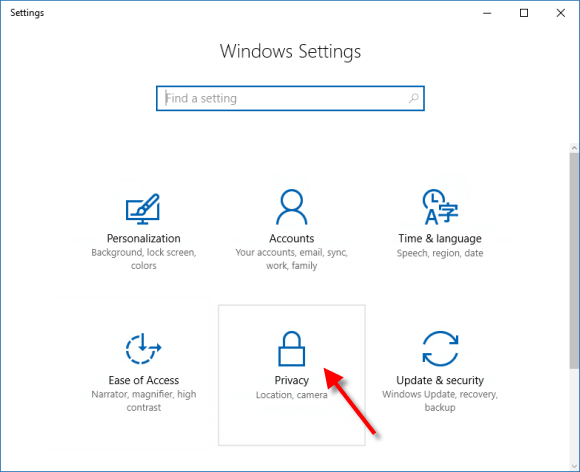
Étape 2 : cliquez sur Applications en arrière-plan dans la partie gauche, puis activez activez(par défaut) ou désactivez les applications sous Autoriser les applications à s'exécuter dans l'arrière-plan sur le côté droit.
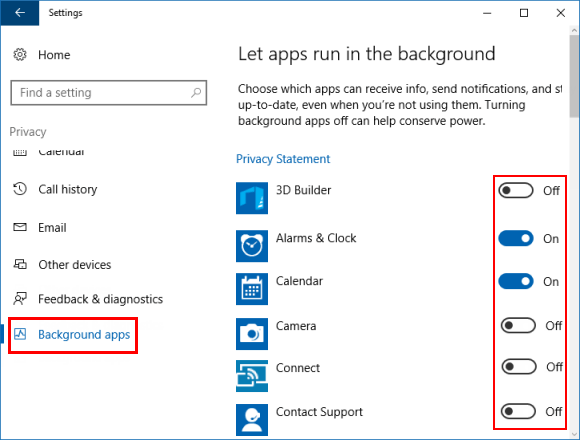
Si vous souhaitez qu'une application continue d'exécuter ces fonctions, vous devez l'autoriser à continuer de s'exécuter en arrière-plan.
Interdire aux applications d'exécuter des tâches en arrière-plan dans les paramètres d'économie de batterie
La fonctionnalitéÉconomiseur de batterie peut vous aider à économiser la batterie de votre PC en limitant l'activité en arrière-plan et en ajustant les paramètres matériels d'une tablette et d'un ordinateur portable. Il existe 2 options pour activer l'économiseur de batterie :
Option 1 : dans la zone d'actions rapides en bas du Centre de maintenance.
Ici, vous pouvez rapidement activer l'économiseur de batterie et le désactiver à volonté.
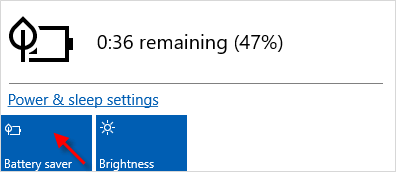
Une fois le mode Économiseur de batterie activé, les applications ne seront plus autorisées à s'exécuter en arrière-plan, à moins de les ajouter manuellement à la liste Toujours autorisé ici.
Option 2 : dans l'application Paramètres.
Étape 1 : ouvrez l'application Paramètres , puis cliquez sur l'icône Système .
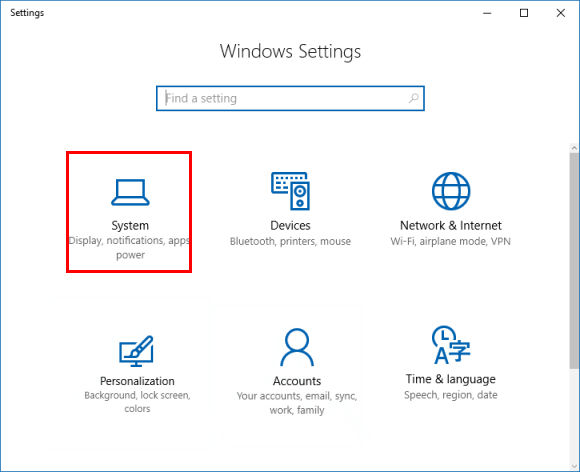
Étape 2 : cliquez sur Batterie dans le côté gauche, puis cliquez sur le lien Utilisation de la batterie par application dans le côté droit.
Vous verrez une liste d'applications et la quantité de batterie que chacune utilise relativement. Cela peut vous aider à choisir les applications à autoriser ou celles à interdire.
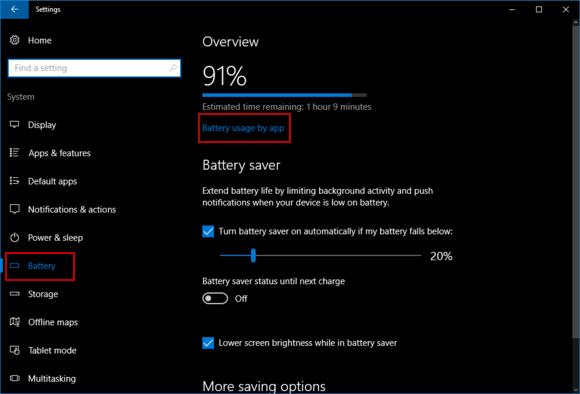
Étape 3 : Sélectionnez une application dans la liste, désactivez Géré par Windows, puis cochez ou décochez la case Autoriser l'application à exécuter des tâches en arrière-plan. (Notez que certaines applications ne peuvent pas être modifiées.)
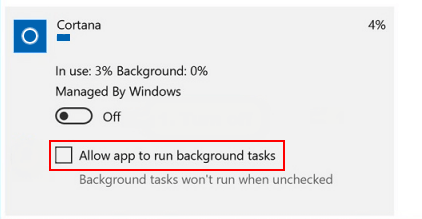
Pour en savoir plus, découvrez comment activer/désactiver et configurer l'économiseur de batterie dans Windows 10.
Comment désactiver les programmes exécutés au démarrage dans le Gestionnaire des tâches
Certains programmes sont configurés pour se lancer lorsque vous démarrez votre ordinateur. Pour empêcher ces applications en arrière-plan de se charger automatiquement lorsque vous vous connectez, vous pouvez désactiver les applications exécutées au démarrage du Gestionnaire des tâches.
Étape 1 : Ouvrez le Gestionnaire des tâches.
Cliquez avec le bouton droit sur la barre des tâches, puis sélectionnez Gestionnaire des tâches dans ce menu.
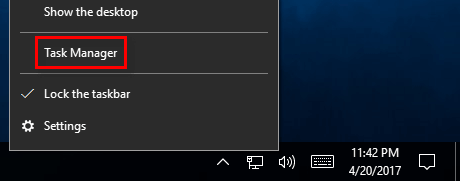
Étape 2 : dans le Gestionnaire des tâches, cliquez sur l'onglet Démarrage pour voir ce qui s'exécute au démarrage. Si une application s'exécute automatiquement en arrière-plan et dont vous n'avez pas besoin, cliquez sur Désactiver pour la supprimer de cette liste.
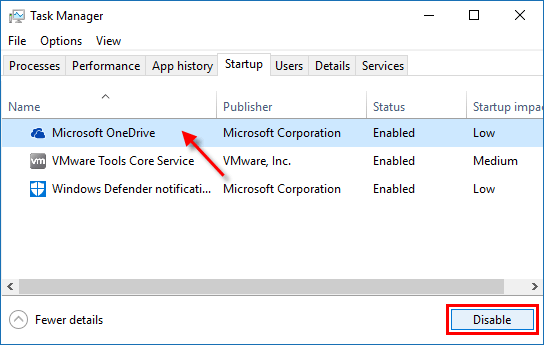
-
 OnePlus Watch 3 est reporté à avril en raison de problèmes drôlesAprès la sortie de la montre Smartwatch très attendue depuis longtemps, le plan d'achat peut nécessiter un léger ajustement. Un problème de pr...Tutoriel logiciel Publié le 2025-04-19
OnePlus Watch 3 est reporté à avril en raison de problèmes drôlesAprès la sortie de la montre Smartwatch très attendue depuis longtemps, le plan d'achat peut nécessiter un léger ajustement. Un problème de pr...Tutoriel logiciel Publié le 2025-04-19 -
 Conseils pour profiter au maximum de la fonction de robinet à l'arrière de votre iPhoneAu fil des ans, Apple a développé un grand nombre d'outils pour rendre l'utilisation des iPhones plus pratique. Bien que la fonction «tape...Tutoriel logiciel Publié le 2025-04-18
Conseils pour profiter au maximum de la fonction de robinet à l'arrière de votre iPhoneAu fil des ans, Apple a développé un grand nombre d'outils pour rendre l'utilisation des iPhones plus pratique. Bien que la fonction «tape...Tutoriel logiciel Publié le 2025-04-18 -
 Obtenez rapidement les mises à jour Windows 11 24h2, sautez la file d'attente en attenteDans le guide complet, Minitool vous guidera à travers la manière de contourner la ligne d'attente Windows 11 24h2 en utilisant la politique et l...Tutoriel logiciel Publié le 2025-04-18
Obtenez rapidement les mises à jour Windows 11 24h2, sautez la file d'attente en attenteDans le guide complet, Minitool vous guidera à travers la manière de contourner la ligne d'attente Windows 11 24h2 en utilisant la politique et l...Tutoriel logiciel Publié le 2025-04-18 -
 Conseils pour utiliser des points chauds de téléphonie mobile: comment éviter la surtension du trafic de donnéesUtiliser votre téléphone comme hotspot pour votre ordinateur portable en déplacement est pratique, mais les ordinateurs portables sont des porcs de d...Tutoriel logiciel Publié le 2025-04-18
Conseils pour utiliser des points chauds de téléphonie mobile: comment éviter la surtension du trafic de donnéesUtiliser votre téléphone comme hotspot pour votre ordinateur portable en déplacement est pratique, mais les ordinateurs portables sont des porcs de d...Tutoriel logiciel Publié le 2025-04-18 -
 Lequel est le meilleur par rapport à l'iPhone et à Android?Choisir entre iOS et Android: une comparaison détaillée Le marché du téléphone mobile est dominé par deux principaux acteurs: iOS et Android. Les ...Tutoriel logiciel Publié le 2025-04-17
Lequel est le meilleur par rapport à l'iPhone et à Android?Choisir entre iOS et Android: une comparaison détaillée Le marché du téléphone mobile est dominé par deux principaux acteurs: iOS et Android. Les ...Tutoriel logiciel Publié le 2025-04-17 -
 Safari ralentit sur Mac? Le secret pour accélérer safari!Le navigateur Safari fonctionne lentement? Un guide incontournable de l'accélération pour les utilisateurs de Mac! Safari est l'un des navi...Tutoriel logiciel Publié le 2025-04-17
Safari ralentit sur Mac? Le secret pour accélérer safari!Le navigateur Safari fonctionne lentement? Un guide incontournable de l'accélération pour les utilisateurs de Mac! Safari est l'un des navi...Tutoriel logiciel Publié le 2025-04-17 -
 Je pensais que je n'aurais jamais besoin d'un portefeuille avant que cela ne se produiseVous êtes dans un bon restaurant avec votre bien-aimé; Peut-être que vous appréciez tous les deux un joli steak. Après un certain temps, vous levez l...Tutoriel logiciel Publié le 2025-04-17
Je pensais que je n'aurais jamais besoin d'un portefeuille avant que cela ne se produiseVous êtes dans un bon restaurant avec votre bien-aimé; Peut-être que vous appréciez tous les deux un joli steak. Après un certain temps, vous levez l...Tutoriel logiciel Publié le 2025-04-17 -
 Comparaison entre McAfee et Mackeeper: Lequel est le meilleur? Comment choisir un logiciel antivirus?Choisir la bonne solution de cybersécurité pour votre Mac peut être délicat. Cette comparaison de McAfee et Mackeeper vous aide à décider entre une ...Tutoriel logiciel Publié le 2025-04-17
Comparaison entre McAfee et Mackeeper: Lequel est le meilleur? Comment choisir un logiciel antivirus?Choisir la bonne solution de cybersécurité pour votre Mac peut être délicat. Cette comparaison de McAfee et Mackeeper vous aide à décider entre une ...Tutoriel logiciel Publié le 2025-04-17 -
 7 applications de communication de sécurité que vous devez utiliserChoisir une application de messagerie se résume souvent à ce que vos contacts utilisent, surplombant un facteur crucial: la sécurité. Nous partageon...Tutoriel logiciel Publié le 2025-04-17
7 applications de communication de sécurité que vous devez utiliserChoisir une application de messagerie se résume souvent à ce que vos contacts utilisent, surplombant un facteur crucial: la sécurité. Nous partageon...Tutoriel logiciel Publié le 2025-04-17 -
 Le guide ultime pour étiqueter n'importe quel site WebBeyond Static: Annoter les pages Web avec facilité Le Web ne devrait pas être une expérience statique. Avec les bons outils, vous pouvez vous enga...Tutoriel logiciel Publié le 2025-04-17
Le guide ultime pour étiqueter n'importe quel site WebBeyond Static: Annoter les pages Web avec facilité Le Web ne devrait pas être une expérience statique. Avec les bons outils, vous pouvez vous enga...Tutoriel logiciel Publié le 2025-04-17 -
 Vous ne pouvez pas entrer dans le BIOS après que le CPU soit mis à niveau? Solution pratiqueVous voulez comprendre le problème - Impossible d'accéder aux BIOS après la mise à niveau du CPU? Ne paniquez pas, ce guide de Minitool est écrit...Tutoriel logiciel Publié le 2025-04-17
Vous ne pouvez pas entrer dans le BIOS après que le CPU soit mis à niveau? Solution pratiqueVous voulez comprendre le problème - Impossible d'accéder aux BIOS après la mise à niveau du CPU? Ne paniquez pas, ce guide de Minitool est écrit...Tutoriel logiciel Publié le 2025-04-17 -
 Comment empêcher Ex de apparaître dans vos souvenirs photoTout le monde aime un bon retour en arrière, donc Google Photos et Apple Photos utilisent leurs algorithmes pour refaire des souvenirs des années pas...Tutoriel logiciel Publié le 2025-04-16
Comment empêcher Ex de apparaître dans vos souvenirs photoTout le monde aime un bon retour en arrière, donc Google Photos et Apple Photos utilisent leurs algorithmes pour refaire des souvenirs des années pas...Tutoriel logiciel Publié le 2025-04-16 -
 Les trois techniques de formatage intelligentes d'Excel sont rapidesLes feuilles de calcul ne devraient pas être ternes et sèches - si vous voulez que les gens les lisent, c'est-à-dire. Apprenez quelques astuces p...Tutoriel logiciel Publié le 2025-04-16
Les trois techniques de formatage intelligentes d'Excel sont rapidesLes feuilles de calcul ne devraient pas être ternes et sèches - si vous voulez que les gens les lisent, c'est-à-dire. Apprenez quelques astuces p...Tutoriel logiciel Publié le 2025-04-16 -
 L'adresse DNS de Windows 11 ne peut être trouvée? 10 solutions pratiquesRead our disclosure page to find out how can you help MSPoweruser sustain the editorial team Read more ...Tutoriel logiciel Publié le 2025-04-16
L'adresse DNS de Windows 11 ne peut être trouvée? 10 solutions pratiquesRead our disclosure page to find out how can you help MSPoweruser sustain the editorial team Read more ...Tutoriel logiciel Publié le 2025-04-16 -
 Prenez l'initiative en matière de protection des données: désactivez et contrôlez vos donnéesVous êtes plus qu'un simple point de données. L'opinion vous permet de reprendre le contrôle de vos informations personnelles. Le ter...Tutoriel logiciel Publié le 2025-04-16
Prenez l'initiative en matière de protection des données: désactivez et contrôlez vos donnéesVous êtes plus qu'un simple point de données. L'opinion vous permet de reprendre le contrôle de vos informations personnelles. Le ter...Tutoriel logiciel Publié le 2025-04-16
Étudier le chinois
- 1 Comment dit-on « marcher » en chinois ? 走路 Prononciation chinoise, 走路 Apprentissage du chinois
- 2 Comment dit-on « prendre l’avion » en chinois ? 坐飞机 Prononciation chinoise, 坐飞机 Apprentissage du chinois
- 3 Comment dit-on « prendre un train » en chinois ? 坐火车 Prononciation chinoise, 坐火车 Apprentissage du chinois
- 4 Comment dit-on « prendre un bus » en chinois ? 坐车 Prononciation chinoise, 坐车 Apprentissage du chinois
- 5 Comment dire conduire en chinois? 开车 Prononciation chinoise, 开车 Apprentissage du chinois
- 6 Comment dit-on nager en chinois ? 游泳 Prononciation chinoise, 游泳 Apprentissage du chinois
- 7 Comment dit-on faire du vélo en chinois ? 骑自行车 Prononciation chinoise, 骑自行车 Apprentissage du chinois
- 8 Comment dit-on bonjour en chinois ? 你好Prononciation chinoise, 你好Apprentissage du chinois
- 9 Comment dit-on merci en chinois ? 谢谢Prononciation chinoise, 谢谢Apprentissage du chinois
- 10 How to say goodbye in Chinese? 再见Chinese pronunciation, 再见Chinese learning
























